英伟达怎么开启帧数显示 英伟达显卡FPS显示功能怎么开启
更新时间:2024-03-13 08:44:49作者:xiaoliu
想要在使用英伟达显卡时显示帧数吗?那么你可以通过简单的操作来开启英伟达显卡的FPS显示功能,只需进入英伟达控制面板,找到性能选项,然后在监视下的帧率计数器中选择显示位置和样式,就可以轻松地在游戏中实时监控帧数了。这个功能不仅可以帮助你更好地了解游戏运行的流畅度,还可以帮助你及时调整游戏设置以获得更好的游戏体验。
英伟达显卡怎么开启帧数显示?
1、首先当然是下载GeForce Experience后安装好啦,如下图安装界面。
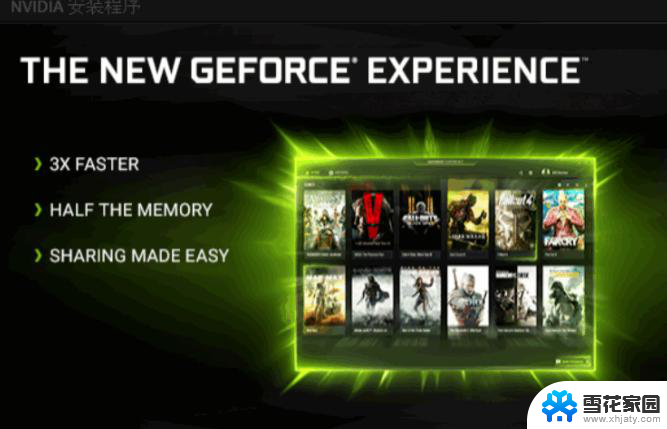
2、然后打开这个软件后如下图,可以看到需要登录账户。那么我们就注册一个吧,一般用谷歌邮箱或者微软邮箱来注册比较好,不然可能收不到注册邮件。

3、注册好直接登录后如下图,我们点击右上方头像左边的第一个三角形的按钮。
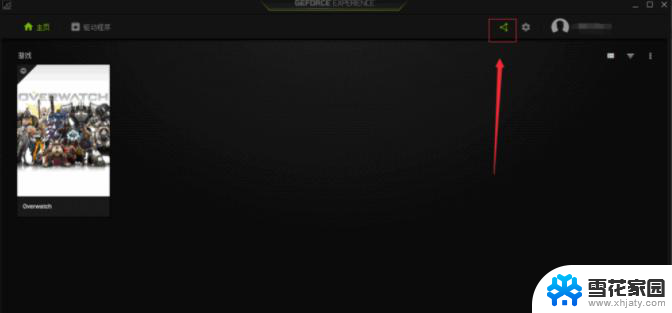
4、然后我们要点设置按钮,如下图齿轮状图标就是它了。
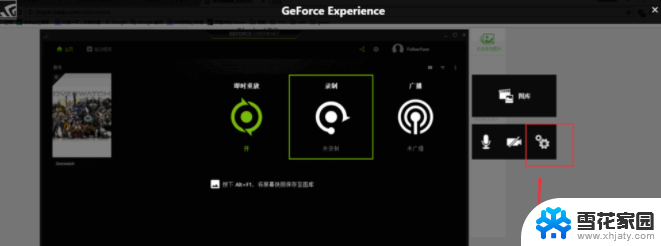
5、然后我们点击覆盖选项,如下图位置。
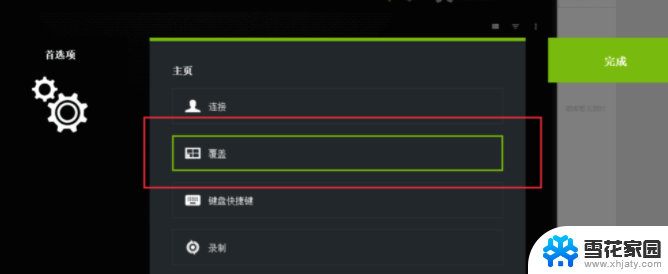
6、这时候就可以选择帧数显示了,也就是FPS计数器。它会默认显示到右上角位置,但我们还可以设置到其他的位置,如下图设置一下即可。
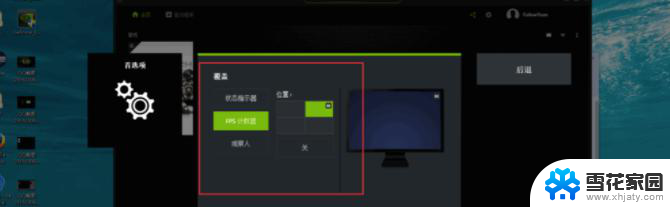
7、然后我们进游戏去看看是不是已经显示帧率了呢,这比其他的软件更可靠。
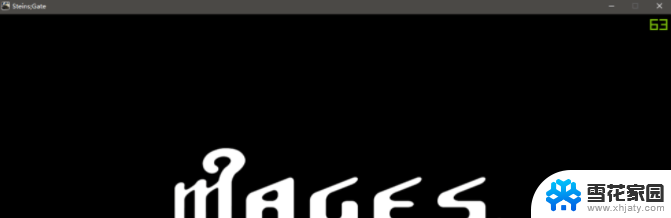
以上是完整的英伟达帧数显示开启方法,如果您遇到这个问题,可以按照以上步骤解决,希望对大家有所帮助。
英伟达怎么开启帧数显示 英伟达显卡FPS显示功能怎么开启相关教程
-
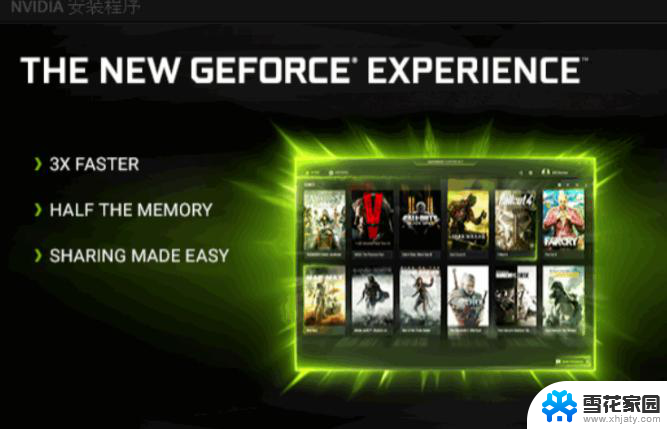 英伟达怎么调出帧数显示 英伟达显卡FPS显示功能的使用方法
英伟达怎么调出帧数显示 英伟达显卡FPS显示功能的使用方法2024-01-22
-
 英伟达显卡更新 英伟达显卡驱动更新教程
英伟达显卡更新 英伟达显卡驱动更新教程2025-03-29
-
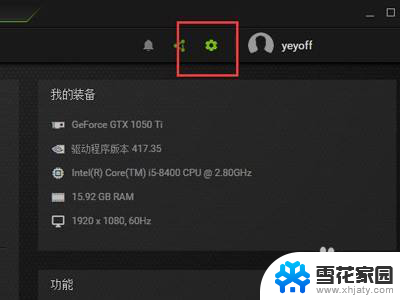 英伟达屏幕录制怎么打开 如何打开英伟达录屏功能
英伟达屏幕录制怎么打开 如何打开英伟达录屏功能2024-01-17
-
 lol 显示帧数 LOL游戏中怎样开启FPS和延迟显示
lol 显示帧数 LOL游戏中怎样开启FPS和延迟显示2023-12-30
- 英伟达控制面板锁帧 在英伟达面板中如何限制游戏的帧数
- yxlm怎么显示fps LOL英雄联盟游戏中如何显示FPS
- lol什么显示fps LOL怎样开启FPS显示
- steam怎么显示fps Steam游戏帧数显示方法
- apex如何看帧数 Apex英雄帧数显示方法
- 英雄联盟高帧率怎么开 英雄联盟FPS怎么提升
- 电脑微信设置文件保存位置 微信电脑版文件保存位置设置方法
- 增值税开票软件怎么改开票人 增值税开票系统开票人修改方法
- 网格对齐选项怎么取消 网格对齐选项在哪里取消
- 电脑桌面声音的图标没了 怎么办 电脑音量调节器不见了怎么办
- 键盘中win是那个键 电脑键盘win键在哪个位置
- 电脑如何连接隐藏的wifi网络 电脑如何连接隐藏的无线WiFi信号
电脑教程推荐